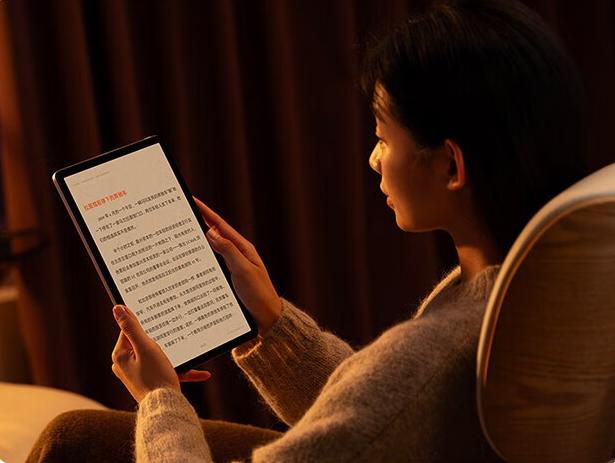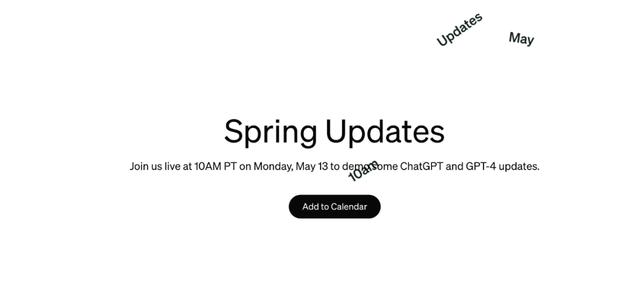对于初次使用蓝牙耳机的朋友来说,如何正确连接蓝牙耳机呢?连接蓝牙耳机并不复杂,只要按照下面的步骤操作,就能轻松享受无线音乐的便捷与乐趣。接下来,我们将全面、深入地介绍蓝牙耳机的连接方法,让你轻松上手。在连接蓝牙耳机之前,请确保你的设备(如手机、电脑等)具备蓝牙连接功能。这里我们以Redmi K60 Ultra手机、Redmi G Pro 2024笔记本连接EFIFIER TWS1 Air蓝牙耳机为例介绍。手机可下拉顶部,界面中查看有无蓝牙图标。
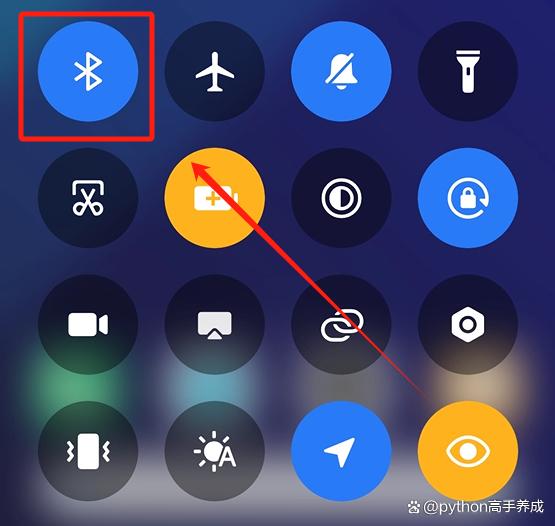 电脑需在设备管理器中查找有无蓝牙设备。右键“我的电脑”,选择属性,然后选择“设备管理器”。
电脑需在设备管理器中查找有无蓝牙设备。右键“我的电脑”,选择属性,然后选择“设备管理器”。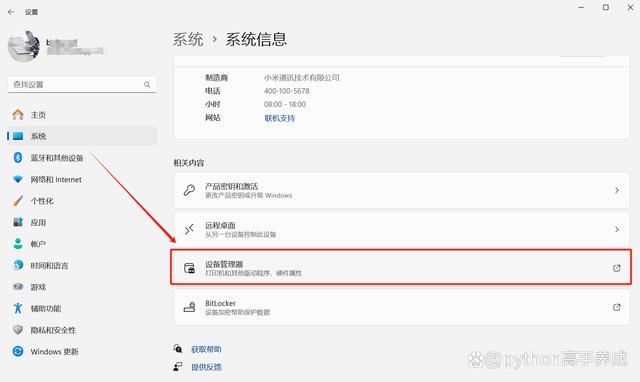 设备管理器中如果有蓝牙设备,说明电脑支持蓝牙连接。接下来,我们重点以手机连接蓝牙耳机为例进行介绍。第一步,打开蓝牙耳机的电源,使其进入可配对状态通常,耳机会有指示灯闪烁或发出提示音来表示已进入配对模式。EFIFIER TWS1 Air蓝牙耳机需打开耳机仓,按下侧面的按键,红色指示灯闪烁时进入配对模式。
设备管理器中如果有蓝牙设备,说明电脑支持蓝牙连接。接下来,我们重点以手机连接蓝牙耳机为例进行介绍。第一步,打开蓝牙耳机的电源,使其进入可配对状态通常,耳机会有指示灯闪烁或发出提示音来表示已进入配对模式。EFIFIER TWS1 Air蓝牙耳机需打开耳机仓,按下侧面的按键,红色指示灯闪烁时进入配对模式。 第二步,打开设备的蓝牙设置在手机中,通常可以在设置菜单中找到“蓝牙”选项;在电脑中,可以在控制面板或设置中找到蓝牙设置。手机连接蓝牙设置界面如下:
第二步,打开设备的蓝牙设置在手机中,通常可以在设置菜单中找到“蓝牙”选项;在电脑中,可以在控制面板或设置中找到蓝牙设置。手机连接蓝牙设置界面如下: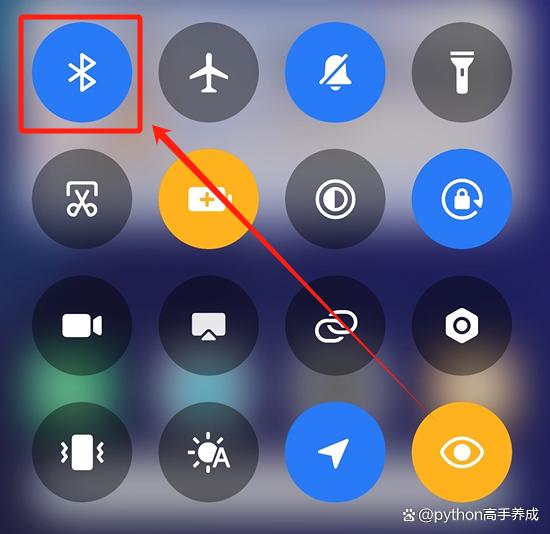 电脑打开蓝牙的方法:在电脑桌面上点击网络图标,然后点击图示按钮打开蓝牙。
电脑打开蓝牙的方法:在电脑桌面上点击网络图标,然后点击图示按钮打开蓝牙。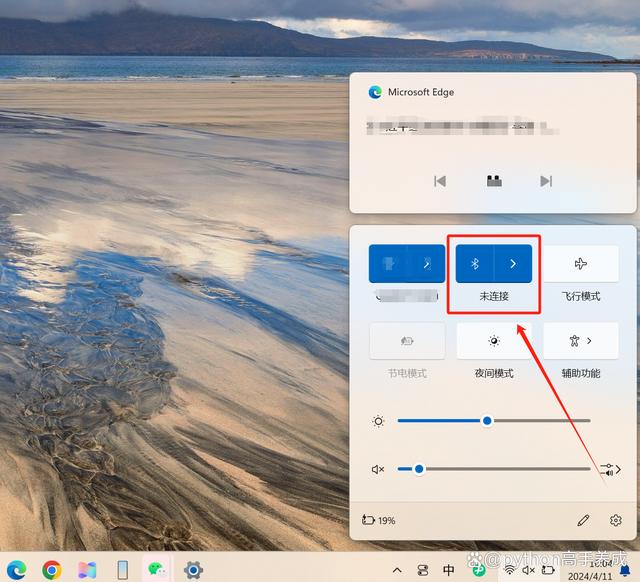 第三步,在设备的蓝牙设置中搜索附近的蓝牙设备此时,在手机中和电脑中,你应该都能够看到你的蓝牙耳机出现在设备列表中。手机上显示如下:
第三步,在设备的蓝牙设置中搜索附近的蓝牙设备此时,在手机中和电脑中,你应该都能够看到你的蓝牙耳机出现在设备列表中。手机上显示如下: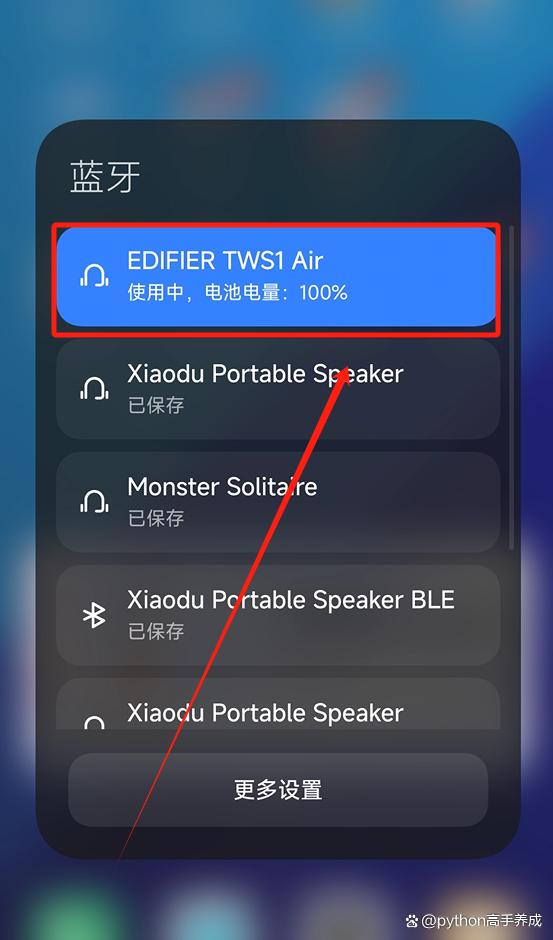 同样,我们可以使用电脑来连接。找到设备后,点击连接即可。
同样,我们可以使用电脑来连接。找到设备后,点击连接即可。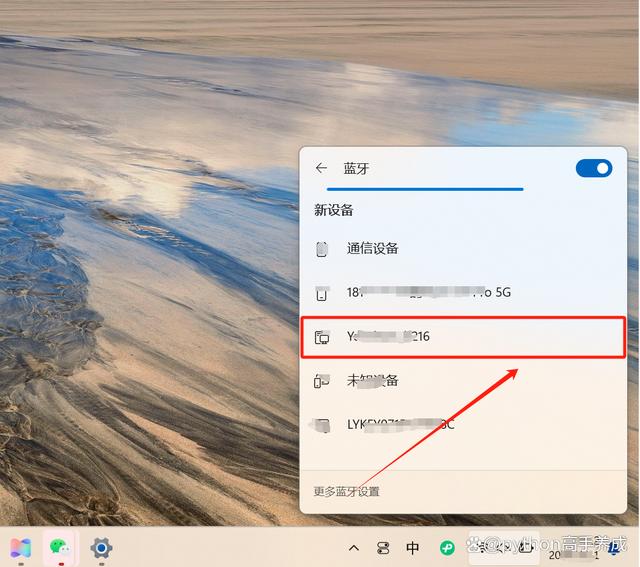 第四步,点击耳机名称进行配对第一次连接时,设备会提示连接授权。有的设备可能会要求你输入一个配对码,通常情况下,蓝牙耳机的默认配对码是“0000”或“1234”,但也有一些耳机(演示的耳机)不需要输入配对码。
第四步,点击耳机名称进行配对第一次连接时,设备会提示连接授权。有的设备可能会要求你输入一个配对码,通常情况下,蓝牙耳机的默认配对码是“0000”或“1234”,但也有一些耳机(演示的耳机)不需要输入配对码。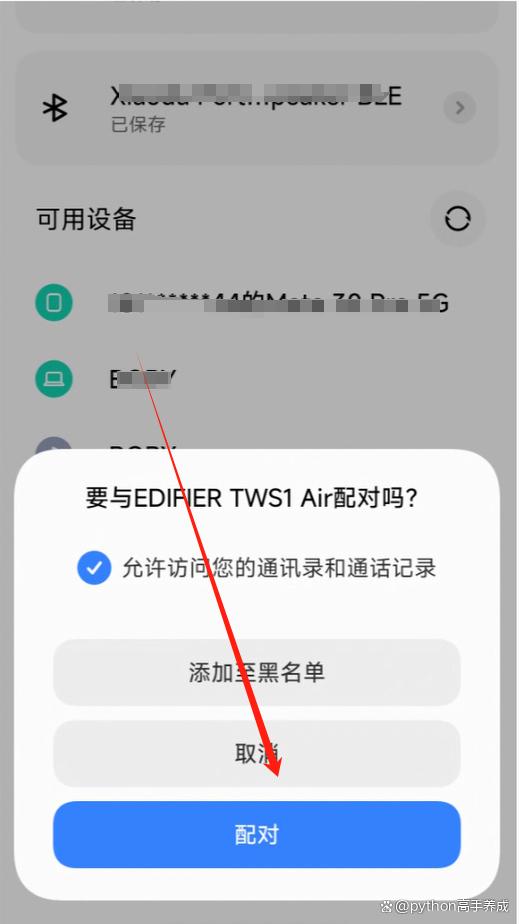 点击“配对”按钮,手机连接成功。电脑按照界面提示完成连接即可。第五步,等待设备成功连接蓝牙耳机一旦连接成功,耳机的指示灯通常会停止闪烁,设备也会显示已连接状态。
点击“配对”按钮,手机连接成功。电脑按照界面提示完成连接即可。第五步,等待设备成功连接蓝牙耳机一旦连接成功,耳机的指示灯通常会停止闪烁,设备也会显示已连接状态。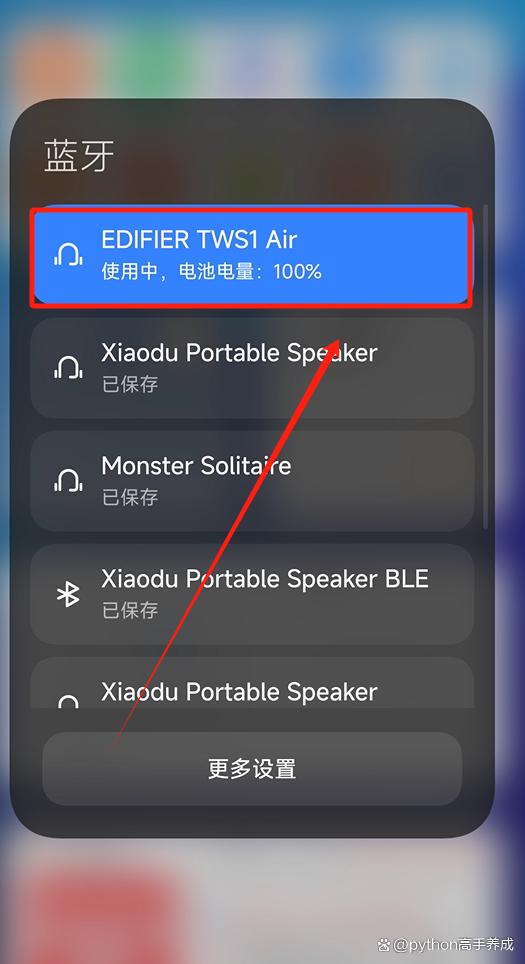 电脑端显示如下。
电脑端显示如下。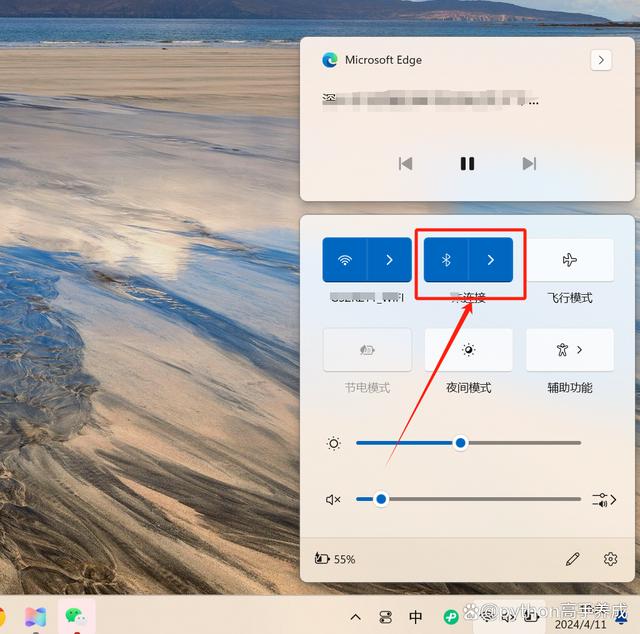 现在,你已经成功连接了蓝牙耳机,可以开始享受无线音乐的乐趣了。无论是接听电话、播放音乐还是观看视频,蓝牙耳机都能为你带来清晰、舒适的听觉体验。此外,小编还有一些注意事项需要提醒大家。首先,请确保蓝牙耳机和设备之间的距离不要过远,以免影响连接稳定性。其次,在连接过程中,如果遇到连接失败或断开的情况,可以尝试重新开启蓝牙功能、重启设备或耳机等方法进行解决。总之,希望本文的介绍能够帮助你更好地使用蓝牙耳机,让生活更加美好。#搜索话题优质计划#
现在,你已经成功连接了蓝牙耳机,可以开始享受无线音乐的乐趣了。无论是接听电话、播放音乐还是观看视频,蓝牙耳机都能为你带来清晰、舒适的听觉体验。此外,小编还有一些注意事项需要提醒大家。首先,请确保蓝牙耳机和设备之间的距离不要过远,以免影响连接稳定性。其次,在连接过程中,如果遇到连接失败或断开的情况,可以尝试重新开启蓝牙功能、重启设备或耳机等方法进行解决。总之,希望本文的介绍能够帮助你更好地使用蓝牙耳机,让生活更加美好。#搜索话题优质计划#